リスク対策の定義
プロジェクト アプリでの目標と、ストラテジー アプリでの戦略リスク間の関係を定義し、運用リスクと統制と関連する保証とテスト結果を集約、追跡します。
作業を開始する前に
ストラテジーの戦略リスクとプロジェクトの目標との関係を定義し、リスクとプロジェクトの結果のダッシュボードを作成する前に、ストラテジー アプリとプロジェクト アプリで数個のタスクを完了する必要があります。
ストラテジー
リスクを会社のリスク プロファイルに追加します。
プロジェクト
- プロジェクトおよび/またはフレームワークを作成します。
- プロジェクトおよび/またはフレームワークで目標、リスク、および統制を定義します。
- 手続きの実行、ウォークスルーとテストの実行、および問題の特定を行います。
リスクを、プロジェクトの目標よりもフレームワークの目標にリンクさせる方がより容易であることが多くあります。プロジェクトの目標がフレームワークの目標にリンクしている場合は、ストラテジーが、プロジェクト目標で作成する問題を構成します。詳細については、次のセクション、機能の仕組みを参照してください。
機能の仕組み
ストラテジー アプリの戦略的リスクを、プロジェクトアプリの監査およびフレームワークに含まれる 1 つ以上の目標とリンクさせます。リンクすると、運用リスクと統制に関連する保証およびテスト結果を追跡し、リスクとプロジェクトの結果のダッシュボードを策定することができます。
この結合により、年次のリスク評価中に特定されたすべての運用リスクを確実にカバーでき、会社がどの程度よくリスクを軽減しているかを判断することができます。
フレームワーク目標とプロジェクト目標のリンク作成の対比
プロジェクトアプリで、フレームワークとプロジェクト間の関係を定義することができます。フレームワークは、複数のプロジェクトにリンクする目標を含めることができます。

ストラテジー アプリでは、プロジェクト目標を戦略リスクとリンクさせると、個別のプロジェクトから情報を集約していることになります。フレームワークの目標を戦略リスクとリンクさせると、一般的には複数のプロジェクトからの情報を集約していることになります。
プロジェクトの目標にリンクされている戦略リスク

フレームワークの目標にリンクされている戦略リスク
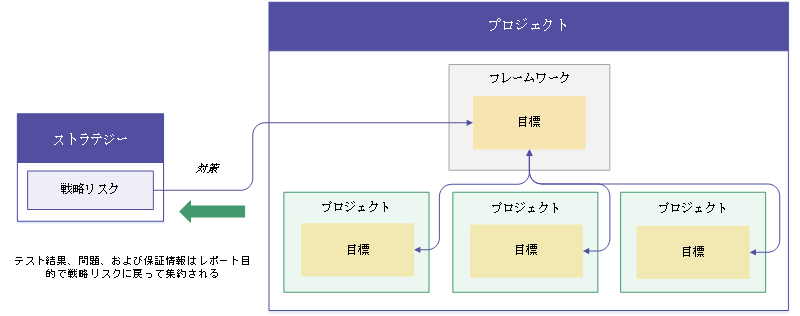
一部の問題はストラテジーにもたらされない
子のプロジェクトで作成する問題のすべてが、ストラテジーにもたらされるわけではありません。問題が確実にストラテジーに表示されるには:
- リンクした目標内で問題を作成します。リンクした目標外で作成される問題はストラテジーにもたらされません。
- 問題を公開します。
問題を設定する最良の方法に関する指針については、問題の記録を参照してください。
リンク付けの制限
- リンク作成オプション 戦略リスクは、親のフレームワーク目標か、子のプロジェクト目標のいずれかにのみリンクさせることができます。両方にリンクさせることはできません。
- フレームワーク目標のリンク作成 フレームワーク目標に関連付けられたプロジェクト目標を以前にリンクさせており、代わりにフレームワーク目標をリンクさせることを選択する場合に、フレームワーク目標は戦略的リスクにリンクします。注意
このシナリオでは、プロジェクト目標へのリンク、および残余リスク評価の一部としての関連対策値の情報は、完全に削除されます。
- プロジェクト目標のリンク作成 以前に、プロジェクト目標に関連付けられたフレームワーク目標にリンクさせた場合は、プロジェクト目標を選択できません(これがそのフレームワーク目標と関連付けられているため、すでに構成されています)。
例
リスク対策の定義
シナリオ
組織に次の戦略リスクがあることが分かりました。
主なサードパーティ ベンダーの失敗 サードパーティは、テクノロジー、製品、サービスを含む財政的営業基盤の主な部分を提供します。これらのサードパーティに変更があったり、現在またはより高いレベルの活動の対応が失敗したりすると、クライアントに製品とサービスを提供する能力が損なわれ、当社のビジネスが中断する場合があります。
このリスクの緩和に使用される、次のような一連の統制目標もあります。
- 選択と取得
- リスク、コンプライアンス、および実行可能性の管理
- パフォーマンスの監視
- 関係管理
- 移行と更新
- 新規顧客の登録成功
- 特定
プロセス
ストラテジーで戦略リスクを追加し、プロジェクトで統制目標を作成します。そこで、ストラテジーを使用して、統制目標を戦略リスクにリンクさせます。
結果
関係が戦略リスクと関連統制目標間で定義されることにより、保証とテスト結果を追跡し、残余リスクを評価することができます。
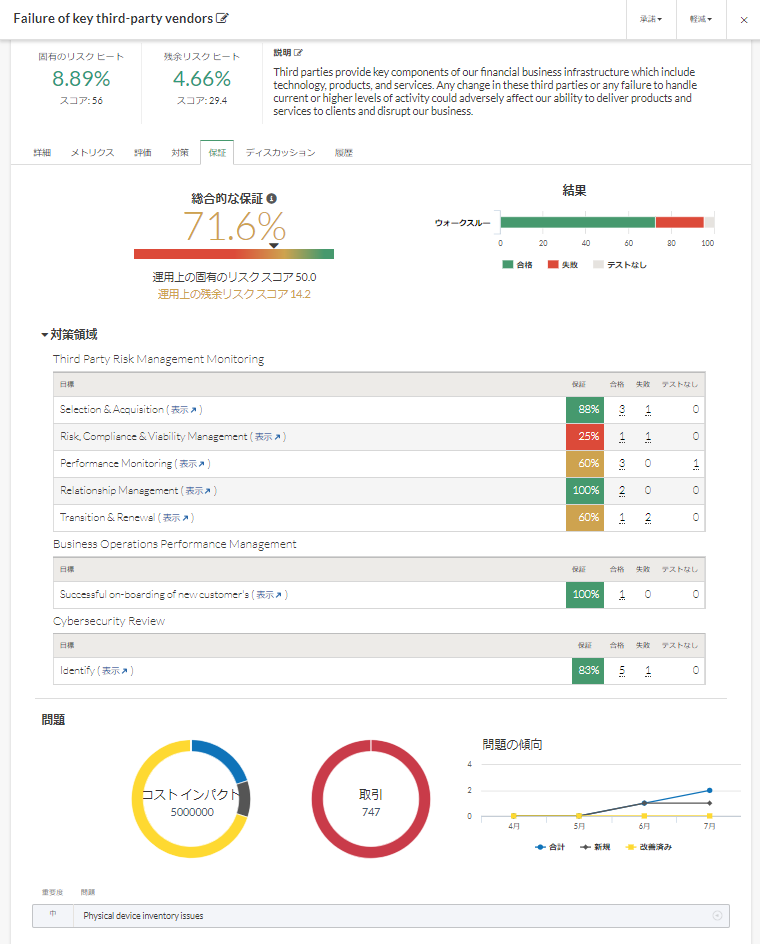
アクセス許可
ストラテジー管理者または Oversight 管理職がリスク対策を定義できます。
手順
第 1 ステップ:[対策]タブに移動する
- ストラテジーアプリを開きます。
- 次のいずれかを実行します。
- [対策]タブをクリックします。
第 2 ステップ:戦略リスクを目標にリンクさせる
- [対策をリンクする]をクリックします。[リスク対策を定義する]画面が開きます。
- 省略可能。プロジェクトまたはフレームワークを名前で検索します。入力どおりに結果は自動的にフィルターされます。
- 各プロジェクトおよび/またはフレームワークから該当する目標を選択します。
メモ
目標を選択するには、ロールで、プロジェクトまたはフレームワークの目標を表示できる必要があります。プロジェクトにおけるロールの詳細については、「プロジェクトへのユーザーおよび管理者アクセス 」を参照してください。
- サイドの矢印
 をクリックし、プロジェクトまたはフレームワークの目標のリストを表示します。
をクリックし、プロジェクトまたはフレームワークの目標のリストを表示します。 - 戦略リスクにリンクさせる目標を選択するか、すべての目標をリンクさせるプロジェクトまたはフレームワークを選択します。
詳細については、「フレームワーク目標とプロジェクト目標のリンク作成の対比」を参照してください。
- 省略可能。プロジェクトで目標を表示するには、該当する目標の横の[表示]をクリックします。
- サイドの矢印
- [# 対策をリンクする]をクリックします。
結果 残余リスク評価が表示されるため、対策パーセントを指定し、どの程度の対策で固有のリスクが減るかを定義することができます。詳細については、「残余リスクの評価」を参照してください。
- 省略可能。戦略リスクと目標間のリンクを編集するには、対策リンクの編集]をクリックし、必要な更新を行います。注意
目標へのリンクを解除する場合は、残余リスク評価の一部としての関連対策値の情報は、完全に削除されます。
- 右上端の[終了]
 をクリックします。
をクリックします。
第 3 ステップ:対策領域を追跡する
- 次のいずれかを実行します。
- [保証]タブをクリックします。
- 次の情報を表示し、
 をクリックしてウィンドウを閉じます。メモ
をクリックしてウィンドウを閉じます。メモ[保証]タブの情報はプロジェクトから集約されます。詳細については、次を参照します: リスク保証の使用開始方法
追跡情報には、 説明 備考 総合的な保証
あらゆる対策領域にわたる総合的な保証値を表示します。
計算:
運用上の固有のリスク スコア合計 - 運用上の残余リスク スコア合計 / 運用上の固有のリスク スコア合計
運用上の固有のリスク スコア 対策領域すべてにわたる集約された固有のリスク スコアを表示する 計算:
SUM(目標に関連付けられたすべての運用上のリスクの固有のリスク スコア)
運用上の残余リスク スコア 対策領域すべてにわたる集約された残余リスク スコアを表示する 計算:
SUM(目標に関連付けられたすべての運用上のリスクの残余リスク スコア)
リザルト あらゆる対策領域にわたる総合的なテスト結果を表示します 結果は、次の数を含む積み上げ棒グラフで表示されます。
- 合格の統制
- 不合格の統制
- 未テストの統制
特定の棒にマウスを置くと、統制数が表示されます。各リスクの x 軸は、すべての対策の統制数に基づいて動的に更新されます。
対策領域 リスクに関連する対策を表示します 各対策領域について次のメトリクスが表示されます。
- 保証
- 合格統制数
- 不合格統制数
- 未テストの統制数
該当する対策の横にある[表示]をクリックして、プロジェクトで各対策を表示できます。
フレームワーク目標(対策としてリスクにリンク済み)は (フレームワーク) を使って追加されます。
コスト インパクト リスクのコスト インパクトをドルで表示します コスト インパクトの値は[コスト インパクト]フィールドで指定された値を持つ、プロジェクトで発行された問題から導かれます。 取引 リスクに関連付けられた取引数を表示します。 取引の値は、リンクされた証拠、および証拠と関連付けられた公開された問題を持つ、手続きの実行、ウォークスルー、プロジェクトのテストから導かれます。 問題傾向 リスクと関連付けられた合計、新規、および改善済み問題の月別概要を表示します。 グラフの凡例で問題の種類をクリックすると、グラフ内の特定の種類の問題を表示または非表示にできます。 問題 リスクに関連付けられた特定された各問題を表示します。 矢印
 をクリックし、各問題に関する詳細な情報を表示します。展開した表示では、[プロジェクトで表示]をクリックすると、詳細に問題を表示することができます。
をクリックし、各問題に関する詳細な情報を表示します。展開した表示では、[プロジェクトで表示]をクリックすると、詳細に問題を表示することができます。問題は重要度別にアルファベット順で表示されます。